软件更新是一件好事,可以使用更新版本的软件谁不愿意呢,但习惯使用旧版本却经常弹出版本更新的提示窗就会很难受了。本期内容为大家分享sketchup总是提示更新怎么办?sketchup怎么关闭检查更新?以下是详细内容。
sketchup关闭检查更新教程:
1、启动sketchup(草图大师)软件,进入到sketchup(草图大师)主界面;
2、点击菜单栏的“窗口”选项,在弹出的窗口选项菜单中点击“系统设置”选项;
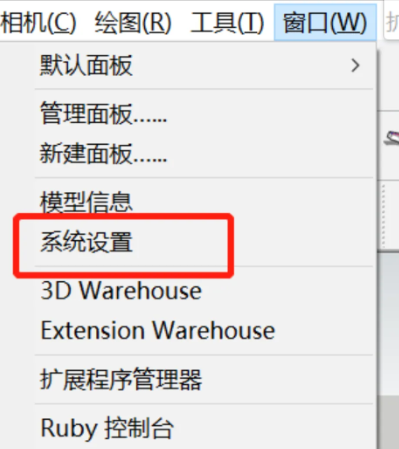
3、在sketchup=系统设置窗口点击“常规”选项,在常规界面找到“软件更新”选项,取消勾选“允许检查更新”选项,点击“确定”按钮,关闭之后sketchup软件就不会再提示更新了。
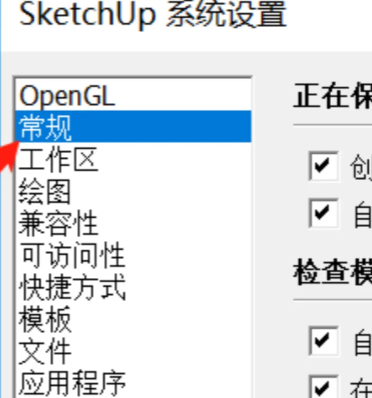
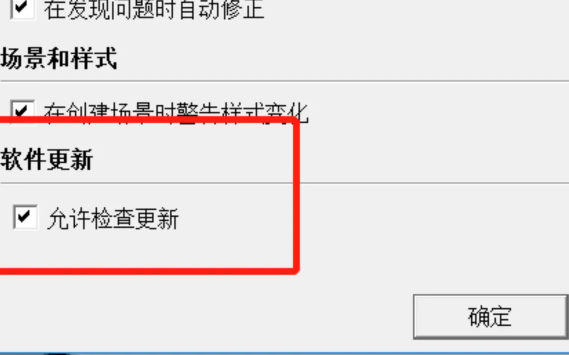
总结:
打开sketchup软件,点击“窗口”>“系统设置”,在sketchup系统设置窗口选择“常规”选项,取消勾选“允许检查更新”选项即可。
以上就是小编分享的“sketchup(草图大师)总是提示更新怎么办?sketchup(草图大师)怎么关闭检查更新?”相关内容。希望以上内容能对您有所帮助,小伙伴们我们下期再见哦~

